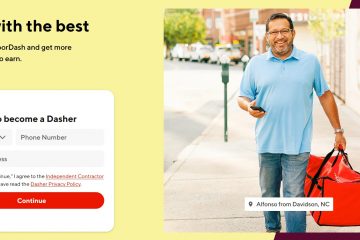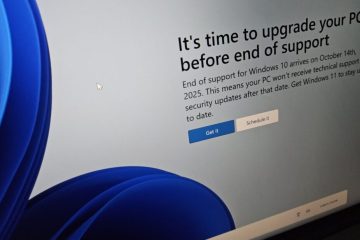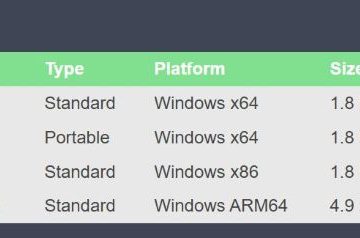Windows Explorer của tôi luôn bị treo khi tôi mở nó. Điều này thực sự khó chịu vì tôi cần phải truy cập các tệp của mình thường xuyên.
-s-
Có thể bạn biết Windows Explorer (nay là File Explorer) là trình quản lý tệp trên PC của bạn, nhưng nó nhiều hơn thế. Ngoài ra, explorer.exe chịu trách nhiệm tạo menu Bắt đầu và các biểu tượng màn hình trên máy tính của bạn.
Đôi khi, Windows Explorer có thể không gặp sự cố quá thường xuyên, nhưng nếu nó thường xuyên bị lỗi, đó là một vấn đề cần được xem xét nghiêm túc. Mặc dù, khởi động lại Windows Explorer hoặc không nhận được phản hồi từ File Explorer có thể là một vấn đề.
Trong bài viết này, chúng ta sẽ khám phá một số phương pháp gỡ rối mà bạn có thể sử dụng để giải quyết vấn đề của mình.
Vì vậy, hãy bắt đầu!
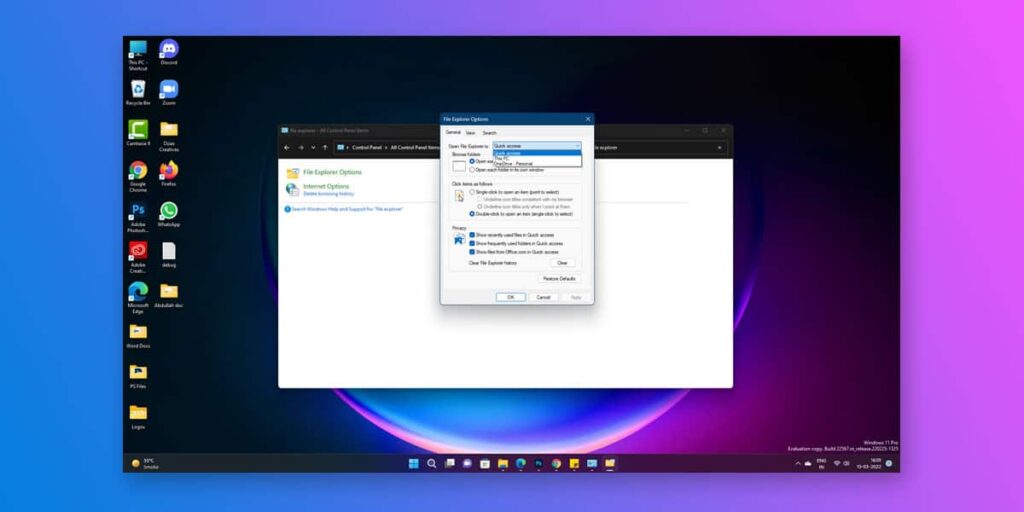
Windows Explorer vẫn tiếp tục gặp sự cố: Cách khắc phục?
-s-
Dưới đây là một số phương pháp khắc phục sự cố mà bạn có thể sử dụng để khắc phục sự cố Windows Explorer bị treo của mình.
Phương pháp 1: Chạy Trình kiểm tra Tệp Hệ thống
Điều đầu tiên bạn muốn làm là chạy quét Trình kiểm tra Tệp Hệ thống (SFC). Thao tác này sẽ kiểm tra mọi tệp hệ thống bị hỏng và thay thế chúng nếu cần.
Bạn có thể khởi chạy cửa sổ PowerShell bằng cách nhấp chuột phải vào menu Bắt đầu và chọn Windows PowerShell (Quản trị) . 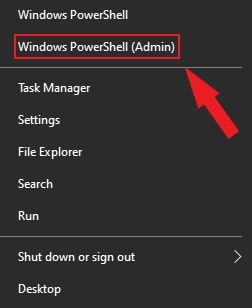 Sau đó, mở Command Prompt với tư cách quản trị viên, nhập lệnh sau , và nhấn Enter . sfc/scannow
Sau đó, mở Command Prompt với tư cách quản trị viên, nhập lệnh sau , và nhấn Enter . sfc/scannow 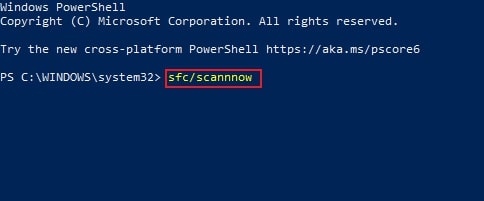
PC của bạn sẽ mất một khoảng thời gian để quét tìm lỗi bằng công cụ SFC. Nếu phát hiện thấy bất kỳ lỗi nào, Windows sẽ sửa chữa và thay thế chúng, đảm bảo tính toàn vẹn tổng thể của hệ thống của bạn.
-s-
Phương pháp 2: Kiểm tra các bản cập nhật hệ thống Windows
Nếu bạn đang chạy phiên bản Windows lỗi thời, đó có thể là lý do khiến File Explorer của bạn gặp sự cố. Bạn có thể thử cập nhật phần mềm của mình và xem liệu nó có khắc phục được sự cố hay không.
Đầu tiên, chọn Cài đặt từ Menu Bắt đầu bằng cách nhấp chuột phải. 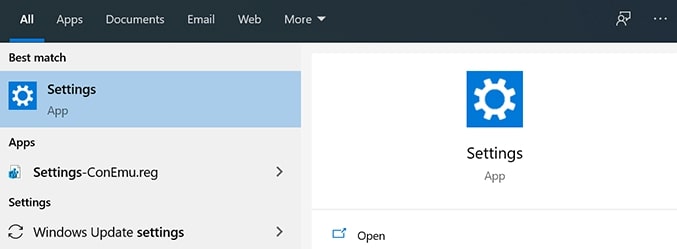 Sau đó, chọn Cập nhật & Bảo mật và nhấp vào Bản cập nhật Windows .
Sau đó, chọn Cập nhật & Bảo mật và nhấp vào Bản cập nhật Windows . 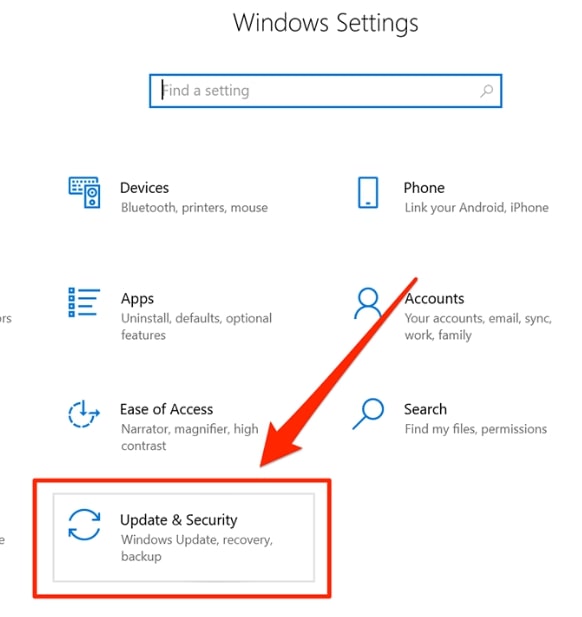 Nếu bạn có bất kỳ bản cập nhật nào đang chờ xử lý, hãy nhấp vào Cài đặt ngay bây giờ , nếu không, hãy nhấp vào Kiểm tra bản cập nhật để xem những gì có sẵn.
Nếu bạn có bất kỳ bản cập nhật nào đang chờ xử lý, hãy nhấp vào Cài đặt ngay bây giờ , nếu không, hãy nhấp vào Kiểm tra bản cập nhật để xem những gì có sẵn. 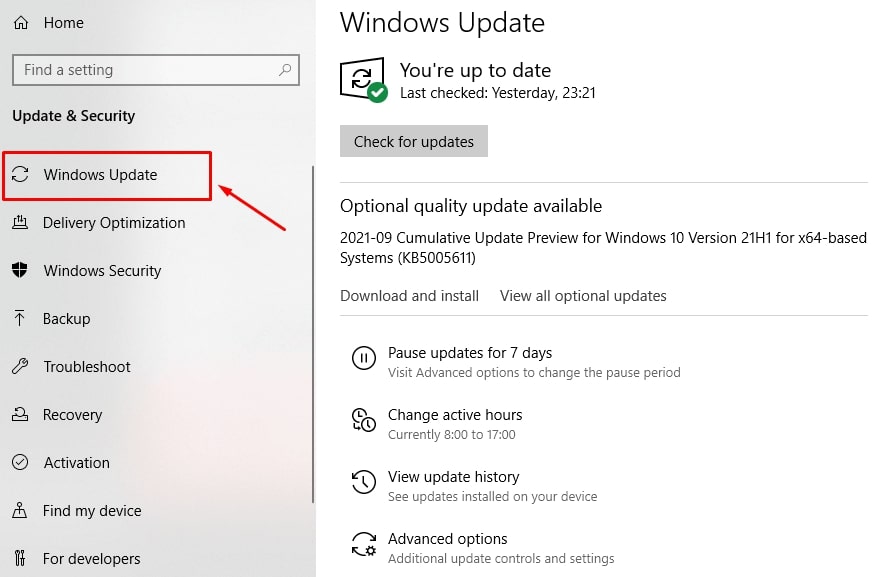
Sau khi hoàn tất, hãy khởi động lại máy tính của bạn và xem sự cố đã được giải quyết chưa. Bạn có thể thử các phương pháp này nếu có.
Phương pháp 3: Xóa lịch sử Windows Explorer khỏi máy tính của bạn
Windows Explorer cũng lưu trữ tất cả các hoạt động đã diễn ra, giống như trình duyệt web của bạn và những ứng dụng khác.
Nếu bạn chưa xóa lịch sử trong một thời gian dài và không sử dụng Explorer trong một thời gian dài, nhiều tệp có thể làm hỏng chương trình. Nếu tệp lịch sử bị hỏng gây ra sự cố File Explorer của bạn, bạn có thể thử xóa lịch sử và xem cách đó có khắc phục được sự cố không.
Bạn có thể xóa lịch sử Windows Explorer của mình bằng cách làm theo các bước sau:
Đầu tiên , mở Tùy chọn Trình khám phá tệp và nhấp vào tab Chung . 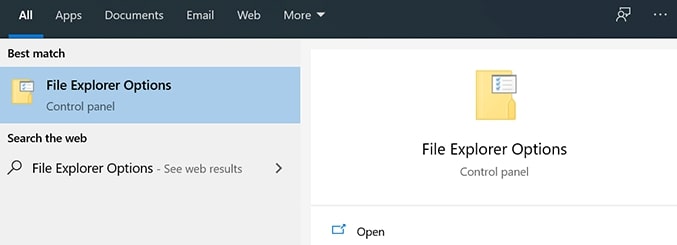 Sau đó, chuyển đến phần Bảo mật và chọn nút Xóa .
Sau đó, chuyển đến phần Bảo mật và chọn nút Xóa . 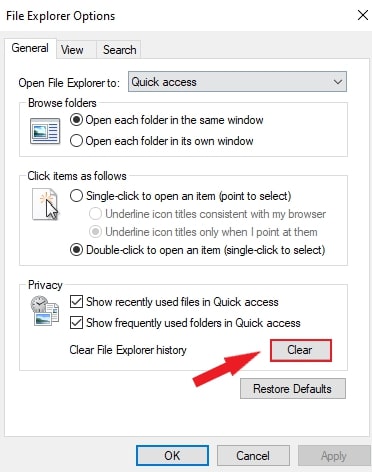
Phương pháp 4: Tắt Tiện ích mở rộng của bên thứ ba
Đôi khi các ứng dụng của bên thứ ba kết thúc tích hợp với Windows Explorer khi chúng được cài đặt trên máy tính của bạn. Khi bất kỳ tích hợp nào trong số đó không thành công, Explorer sẽ gặp sự cố vì nó không thể xử lý các tích hợp bị hỏng. Bạn có thể tìm và tắt các tiện ích mở rộng này trên PC của mình bằng ứng dụng miễn phí.
Bạn có thể tắt tiện ích mở rộng của bên thứ ba bằng cách làm theo các bước sau:
Trước tiên, tải xuống ShellExView và cài đặt nó trên máy tính của bạn. Sau đó chọn Ẩn tất cả Microsoft Tiện ích mở rộng từ trình đơn trên cùng để chỉ các tiện ích mở rộng của bên thứ ba mới hiển thị. 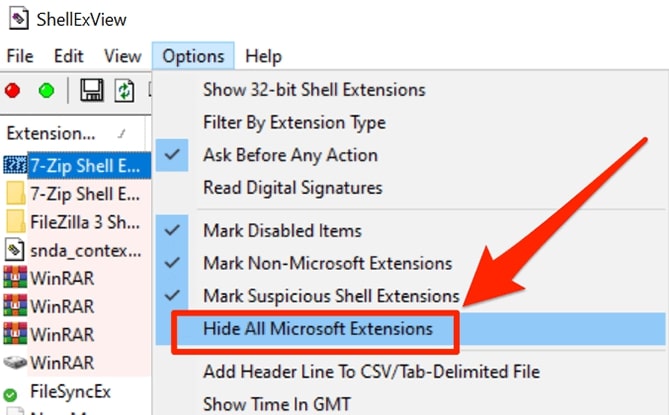 Nhấn Ctrl + A để chọn tất cả tiện ích mở rộng . Chọn Tắt các mục đã chọn bằng cách nhấp chuột phải vào bất kỳ tiện ích mở rộng nào.
Nhấn Ctrl + A để chọn tất cả tiện ích mở rộng . Chọn Tắt các mục đã chọn bằng cách nhấp chuột phải vào bất kỳ tiện ích mở rộng nào. 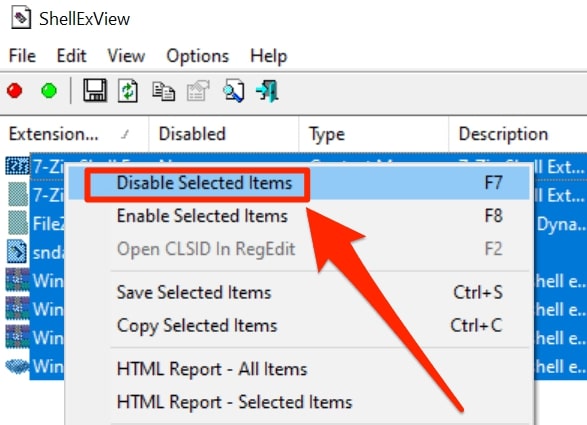
Sau khi sự cố được giải quyết, hãy bật lần lượt các tiện ích đã bị vô hiệu hóa để tìm ra nguyên nhân gây ra sự cố.
Phương pháp 5: Kiểm tra Nhật ký Lỗi Windows
Nếu bạn muốn tìm hiểu thêm kỹ thuật, bạn có thể thử kiểm tra Nhật ký lỗi Windows. Điều này có thể cung cấp cho bạn manh mối về nguyên nhân khiến Windows Explorer gặp sự cố trên máy tính của bạn.
Để kiểm tra Nhật ký lỗi Windows, bạn cần:
Đầu tiên, chọn Chạy bằng cách nhấp chuột phải vào Trình đơn Bắt đầu . 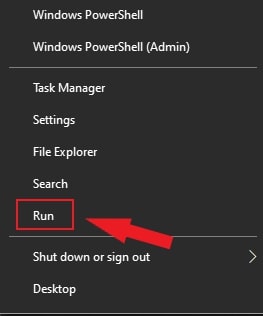 Nhấn OK sau khi nhập eventvwr vào hộp Run . Trong trường hợp này, Trình xem sự kiện sẽ được khởi chạy.
Nhấn OK sau khi nhập eventvwr vào hộp Run . Trong trường hợp này, Trình xem sự kiện sẽ được khởi chạy. 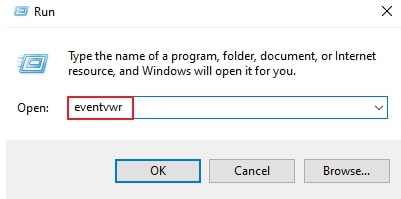 Sau đó, đi tới Nhật ký Windows> Ứng dụng trong Chế độ xem sự kiện .
Sau đó, đi tới Nhật ký Windows> Ứng dụng trong Chế độ xem sự kiện . 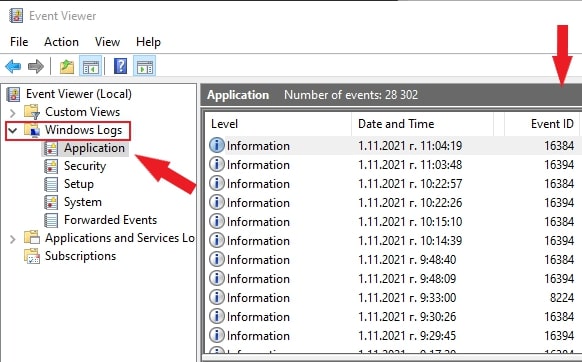 Tìm ID sự kiện với giá trị 1000 trong bảng Ứng dụng ở bên phải. Lỗi với Windows Explorer thường cho biết ID sự kiện 1000.
Tìm ID sự kiện với giá trị 1000 trong bảng Ứng dụng ở bên phải. Lỗi với Windows Explorer thường cho biết ID sự kiện 1000. 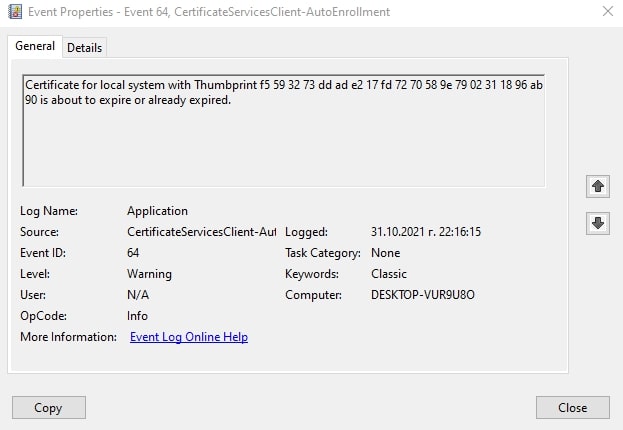 Nhấp đúp vào những lỗi đó và kiểm tra thông tin của tab Chung khi bạn tìm thấy những lỗi đó.
Nhấp đúp vào những lỗi đó và kiểm tra thông tin của tab Chung khi bạn tìm thấy những lỗi đó.
Điều này sẽ cung cấp cho bạn manh mối về nguyên nhân khiến Windows Explorer gặp sự cố trên máy tính của bạn.
Phương pháp 6: Các quy trình của File Explorer riêng biệt
Nếu bạn không chọn khác quy trình cho Thư mục Windows trong trình thám hiểm, chỉ một quy trình sẽ áp dụng cho tất cả các cửa sổ. Những trường hợp này có thể gây ra sự cố cửa sổ, khiến Explorer bị sập. Làm theo hướng dẫn trong hướng dẫn để biết thêm thông tin:
Đầu tiên, điều hướng đến thanh tìm kiếm và nhập Tùy chọn File Explorer . Trên màn hình, nhấp vào Xem tab. Chọn hộp cho Khởi chạy cửa sổ thư mục trong một quy trình riêng biệt từ các tùy chọn khác nhau. Sau đó, chọn nút Áp dụng và nhấp vào OK . 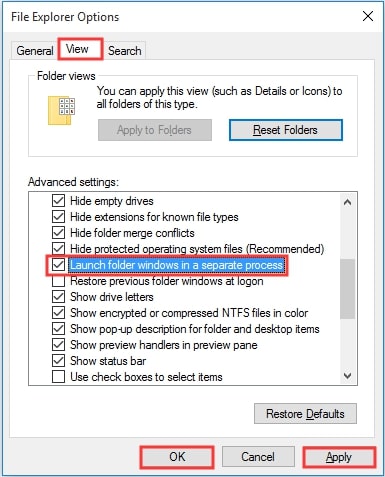
Bởi sử dụng phương pháp này, bạn sẽ ngăn Windows Explorer gặp sự cố.
Phương pháp 7: Quét PC của bạn để tìm phần mềm độc hại
Nếu bạn nghi ngờ rằng sự cố treo File Explorer của mình là do phần mềm độc hại, bạn có thể thử quét vi-rút và phần mềm độc hại khác trong máy tính của bạn.
Có thể thực hiện các bước sau để quét Windows Security tìm phần mềm độc hại:
Đầu tiên, chọn Chạy từ Start Menu bằng cách nhấp chuột phải. 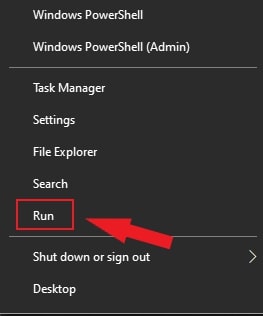 Sau đó, nhập windowsdefender và nhấp vào OK .
Sau đó, nhập windowsdefender và nhấp vào OK . 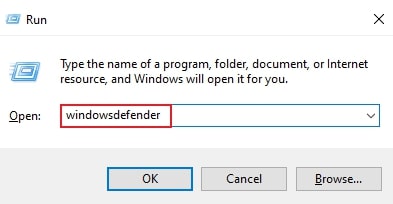 Nhấn Tùy chọn quét trong Bảo vệ khỏi mối đe dọa và vi-rút trong cửa sổ Bảo mật của Windows.
Nhấn Tùy chọn quét trong Bảo vệ khỏi mối đe dọa và vi-rút trong cửa sổ Bảo mật của Windows. 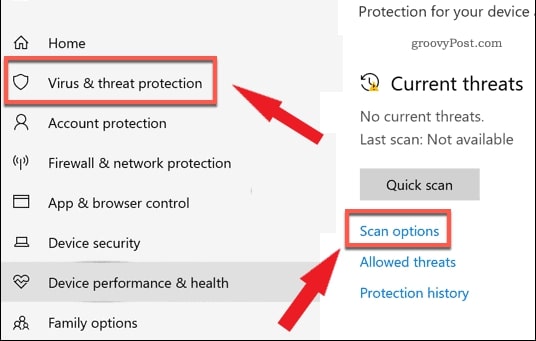 Chọn quét Microsoft Defender Ngoại tuyến và nhấn nút Quét ngay .
Chọn quét Microsoft Defender Ngoại tuyến và nhấn nút Quét ngay . 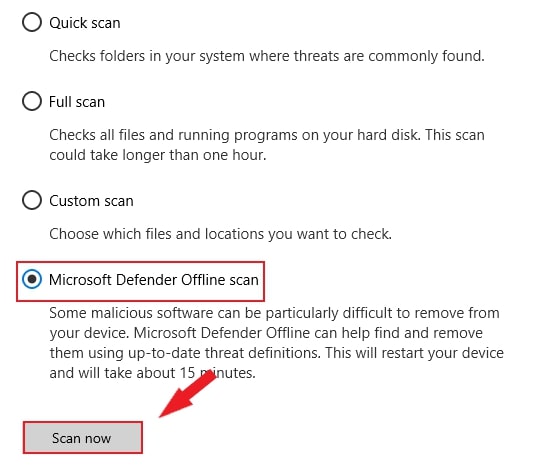
Ngay khi Windows khởi động lại, nó sẽ bắt đầu quét máy tính của bạn để tìm phần mềm độc hại. Bất cứ khi nào bảo mật Windows phát hiện phần mềm độc hại, nó sẽ cố gắng xóa hoặc cách ly phần mềm đó. Nếu làm theo các bước sau, bạn sẽ có thể khắc phục sự cố ổn định và sử dụng lại PC của mình mà không gặp bất kỳ sự cố nào.
Phương pháp 8: Tắt hình thu nhỏ
Khi một thư mục chứa một số hình ảnh, hình thu nhỏ có thể khiến Windows Explorer tiếp tục bị treo. Để giải quyết vấn đề Windows Explorer liên tục gặp sự cố, bạn có thể muốn tắt hình thu nhỏ.
Đây là cách bạn có thể làm điều đó:
Đầu tiên, trong thanh tìm kiếm , nhập Bảng điều khiển và sau đó nhấp vào nó. > Biểu tượng lớn từ trình đơn “Xem theo:” và sau đó chọn Tùy chọn Trình khám phá tệp . Chọn Luôn hiển thị biểu tượng, không bao giờ hiển thị hình thu nhỏ từ tab Xem . Sau đó, để lưu các thay đổi của bạn, hãy nhấp vào Áp dụng và OK .
Bạn có thể khắc phục sự cố sập của Windows Explorer sau khi tắt hình thu nhỏ.
Phương pháp 9: Xóa các mục khỏi menu truy cập nhanh
Một cách dễ dàng để truy cập thư mục là sử dụng Quick Access. Tuy nhiên, nó có thể khiến Windows Explorer gặp sự cố.
Các hướng dẫn sau sẽ giúp bạn:
Đầu tiên, nhấp vào trình đơn Tùy chọn Trình khám phá tệp và chọn Chung . Sau đó, chọn 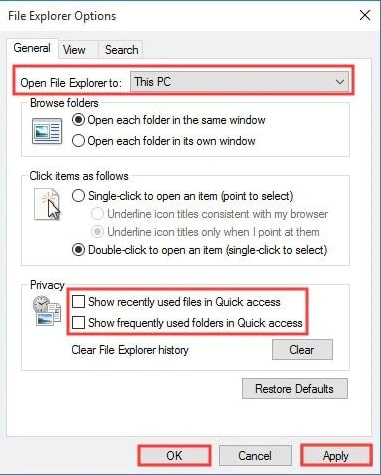
Phương pháp 10: Kiểm tra quyền của tài khoản
Nếu Windows gặp sự cố khi bạn truy cập tệp hoặc thư mục, bạn nên kiểm tra quyền của thư mục.
Để kiểm tra điều này, bạn có thể làm theo các bước sau:
-nhấp vào thư mục để biết các thay đổi trong File Explorer từ thanh tìm kiếm. Sau đó, nhấp vào Thuộc tính . Chuyển đến tab Bảo mật và nhấp vào nút Nâng cao Chọn Thay đổi bên cạnh Chủ sở hữu . Điều hướng đến Nhập tên đối tượng để chọn và nhập Quản trị viên . Nhấn OK sau khi chọn Kiểm tra tên để xác minh. > Chọn người dùng hoặc nhóm , sau đó nhấp vào Thoát . 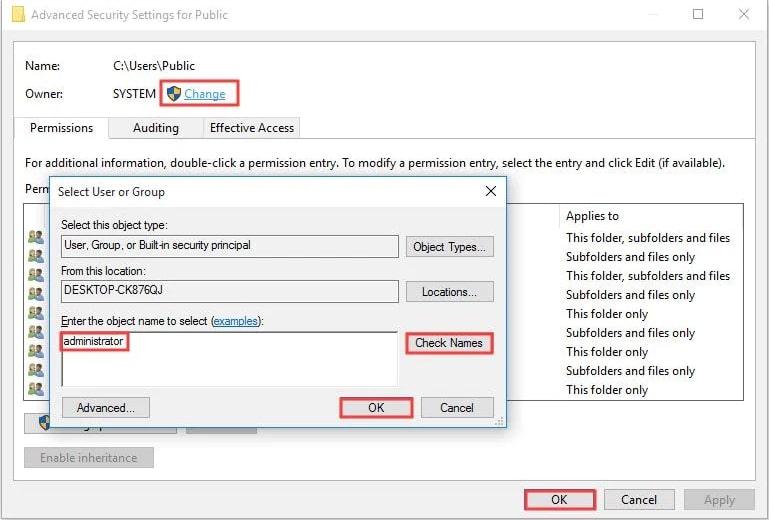 Chọn Bảo mật trong cửa sổ Thuộc tính người dùng . Bạn có thể thay đổi quyền truy cập bằng cách nhấp vào Chỉnh sửa .
Chọn Bảo mật trong cửa sổ Thuộc tính người dùng . Bạn có thể thay đổi quyền truy cập bằng cách nhấp vào Chỉnh sửa . 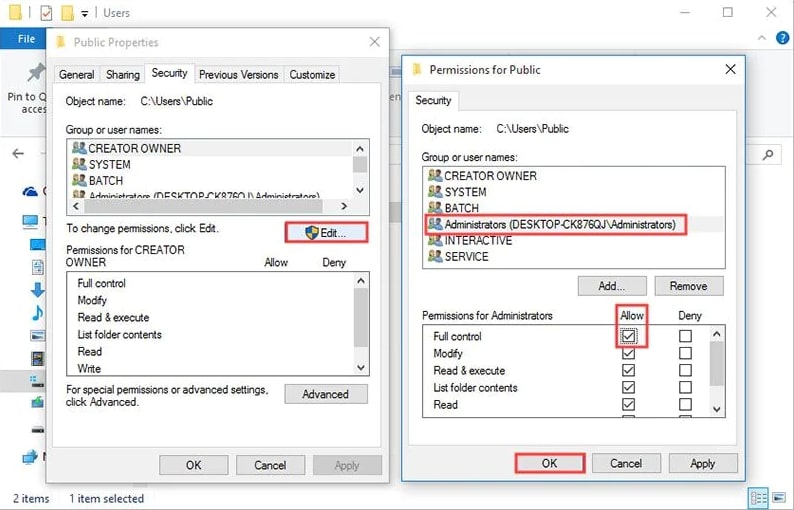
Phương pháp 11: Sửa tệp & ổ đĩa bị hỏng
Một số tiện ích cũng có thể đóng đột ngột trên máy tính của bạn do tệp và ổ đĩa bị hỏng. Bạn có thể thích một phương pháp đơn giản hơn thay vì tìm và sửa các tệp bị hỏng theo cách thủ công, đặc biệt nếu bạn không thực sự thích thú với những thứ phức tạp.
Bạn thực sự có thể tìm và khắc phục các sự cố hỏng trong Windows bằng các phương pháp tích hợp sẵn.
Để khắc phục những sự cố này, bạn có thể sử dụng tiện ích Command Prompt trên PC của mình.
Đầu tiên, nhập Windows + R cùng nhau và nhấn enter . > sau khi nhập cmd . 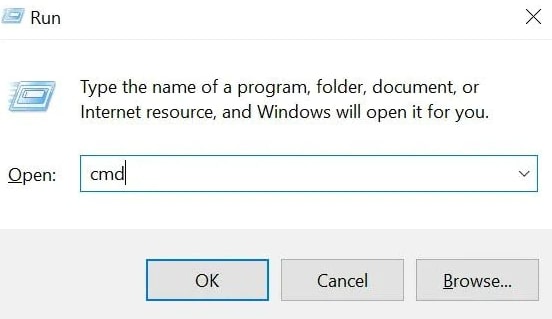 Sau đó, chỉ cần gõ lệnh sfc/scannow và nhấn enter .
Sau đó, chỉ cần gõ lệnh sfc/scannow và nhấn enter . 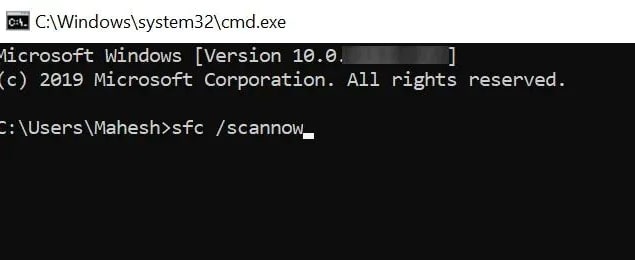 Bây giờ, hãy thực thi lệnh chkdsk và ổ đĩa của bạn sẽ được sửa.
Bây giờ, hãy thực thi lệnh chkdsk và ổ đĩa của bạn sẽ được sửa. 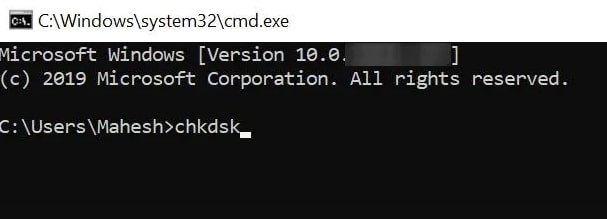
Kết luận
Hy vọng rằng, bài viết này đã giúp bạn tìm ra giải pháp cho vấn đề của mình. Có thể có nhiều lý do khiến Windows Explorer tiếp tục gặp sự cố trên máy tính của bạn. Bạn nên thử từng phương pháp một cho đến khi tìm được phương pháp phù hợp với mình.
Nếu bạn có thêm bất kỳ thắc mắc và đề xuất nào, hãy chia sẻ suy nghĩ của bạn trong phần nhận xét.
Cảm ơn bạn đã đọc!
Đọc thêm:
–